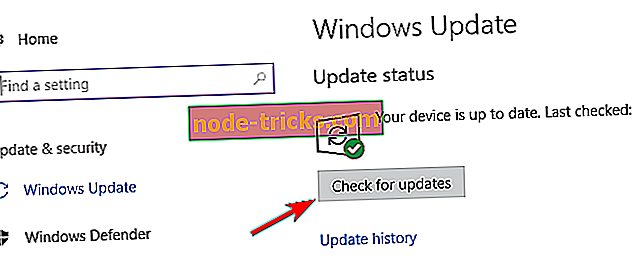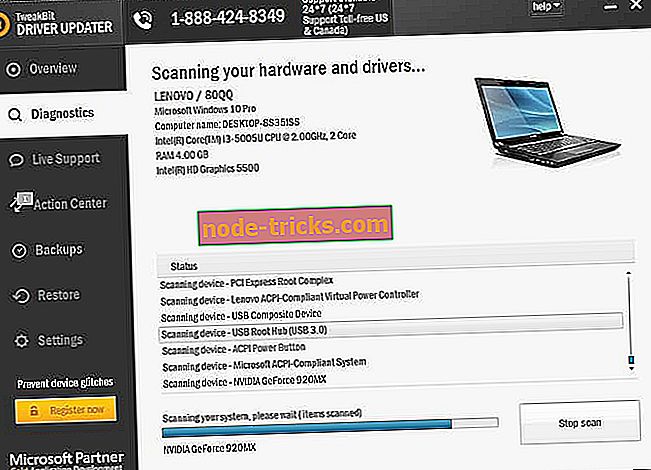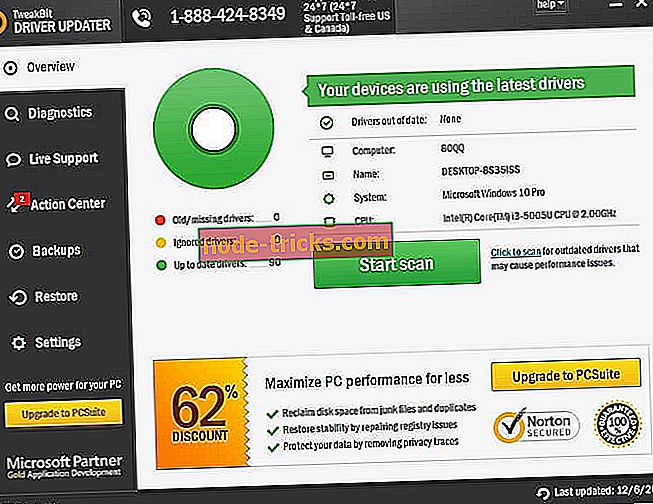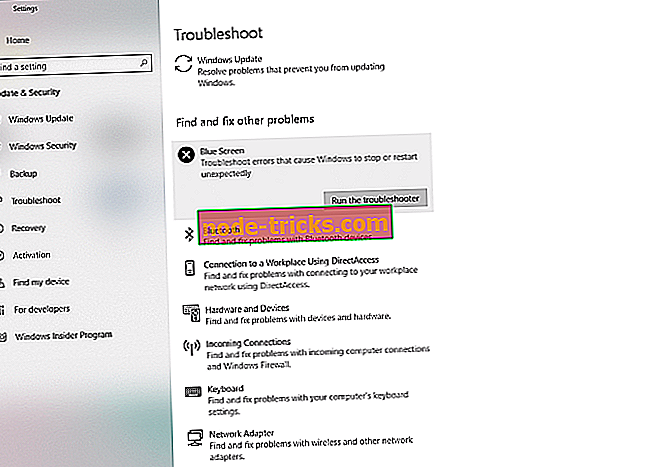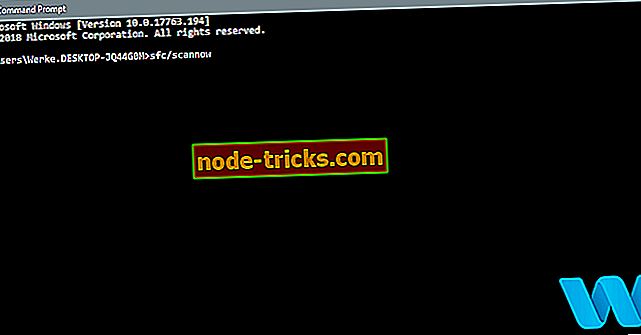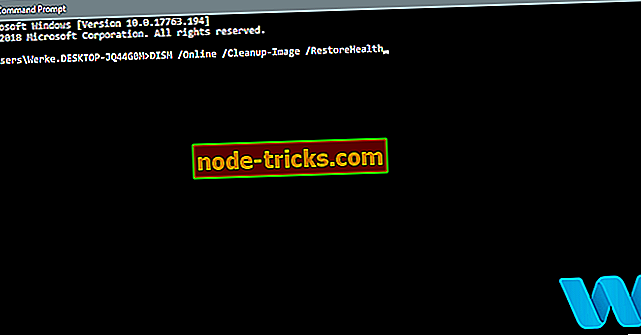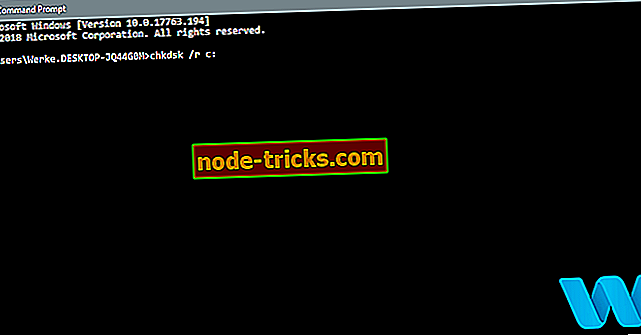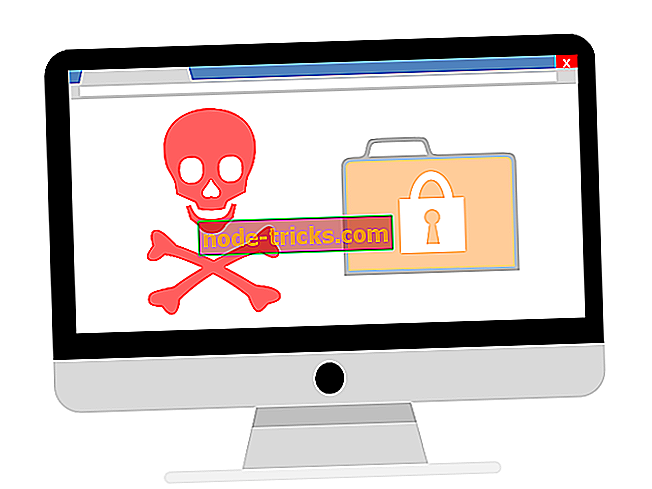Pilnas vadovas: „BAD POOL CALLER“ klaida „Windows 10“
BAD POOL CALLER yra „Blue Screen of Death“ klaida, ir, kaip ir daugelis kitų BSoD klaidų, tai bus „Windows 10“ gedimas ir kompiuteris bus paleistas iš naujo, kad nesugadintumėte jūsų sistemos. Šios klaidų rūšys gali būti varginantys, todėl šiandien parodysime, kaip pataisyti BAD POOL CALLER klaidą.
„BAD POOL CALLER“ gali sukelti daug problemų „Windows 10“ kompiuteryje, ir šiame straipsnyje mes taip pat aptarėme šiuos klausimus:
- Blogas skambinančiojo skambintojo avarijos atvejis - daugelis naudotojų pranešė, kad ši klaida yra su mėlynu ekranu, po kurio įvyko gedimas. Tai gali būti didelė problema, tačiau jūs turite sugebėti ją išspręsti naudodami vieną iš mūsų sprendimų.
- Blogas skambinančiojo skambintojo užraktas - norint gauti maksimalų našumą, daugelis vartotojų perka savo aparatinę įrangą. Tačiau perjungimas gali sukelti įvairius klausimus, pvz., Šį. Jei norite išspręsti problemą, turite pašalinti visus „overclock“ nustatymus.
- Bad pool caller uTorrent - kartais trečiosios šalies programos gali sukelti šią klaidą. Daugelis vartotojų pranešė, kad uTorrent sukėlė šią problemą, tačiau pašalinus ją, problema buvo visiškai išspręsta.
- Netinkamas skambintojas ESET, Avast, AVG, Kaspersky, McAfee - Antivirusinė programinė įranga taip pat gali sukelti šią problemą. Daugelis vartotojų pranešė apie problemas, susijusias su tokiais įrankiais kaip ESET, Avast, AVG ir Kaspersky.
- Blogas skambinančiojo atmintinės RAM - aparatūros problemos taip pat gali sukelti šią problemą. Dažniausiai pasitaikanti priežastis yra jūsų RAM, o pakeitus problemą reikia išspręsti.
- Bad_pool_caller rdyboost.sys, rdbss.sys, tcpip.sys, tdica.sys, usbport.sys, usbstor.sys, usbhub.sys, iusb3xhc.sys, igdkmd64.sys, picadm.sys - Dažnai šis klaidos pranešimas parodys, kurį failą sukėlė kompiuterio gedimą. Kai žinosite failo pavadinimą, tiesiog reikia surasti su juo susietą įrenginį ar programą ir išspręsti problemą.
- Netinkamas skambintojas skambinant, kai įdedamas USB diskas - keli naudotojai pranešė apie šią klaidą tik įdėję USB diską. Tai gali įvykti, jei USB įrenginys yra sugedęs arba jei turite problemų su mikroschemų rinkinių tvarkykle.
- Netinkamas skambintojo skambutis paleidžiant - daugelis naudotojų pranešė, kad ši klaida įvyksta paleidžiant. Tai gali būti didelė problema, nes jūsų kompiuteris gali įstrigti kilpoje. Kai kuriais rimtesniais atvejais jūsų kompiuteris visai nebus paleistas.
- Blogas skambinančiojo puslapio klaida nefotografuotoje srityje - tai šios klaidos variantas, tačiau turėtumėte sugebėti ją išspręsti naudodami šio straipsnio sprendimus.
Kaip pašalinti BAD POOL CALLER BSOD klaidą
Turinys:
- „Windows 10“ atnaujinimas
- Atnaujinkite tvarkykles
- Paleiskite BSOD trikčių šalinimo priemonę
- Paleiskite SFC nuskaitymą
- Paleiskite DISM
- Patikrinkite standųjį diską
- Pašalinkite antivirusinę / užkardą
- Pašalinkite problemines programas
- Patikrinkite modemą
- Patikrinkite aparatūrą
Fix - BAD POOL CALLER „Windows 10“ klaida
1 sprendimas. Atnaujinkite „Windows 10“
„Blue Screen of Death“ klaidų, pvz., „BAD POOL CALLER“, dažnai sukelia aparatūros ar programinės įrangos nesuderinamumas. Jei tam tikra aparatinė įranga ar programinė įranga nėra visiškai suderinama su „Windows 10“, tai gali sukelti įvairias problemas, viena iš jų yra BSoD klaida.
Kad įsitikintumėte, jog aparatinė įranga ir programinė įranga yra visiškai suderinama su „Windows 10“, rekomenduojame atsisiųsti naujausias „Windows 10“ pleistras. „Microsoft“ dažnai atleidžia „Windows 10“ naujinimus per „Windows“ naujinimą, o daugelis šių naujinimų yra susiję su įvairiomis techninės ir programinės įrangos problemomis, todėl įsitikinkite, kad juos atsisiunčiate, jei norite, kad jūsų kompiuteris nebūtų klaidingas.
Galite ieškoti naujinimų rankiniu būdu atlikdami šiuos veiksmus:
- Paspauskite „ Windows“ raktą + I, kad atidarytumėte programą „Nustatymai“.
- Atidarius programą „Nustatymai“, eikite į skyrių „Naujinimas ir saugumas“ .

- Dabar spustelėkite mygtuką „ Ieškoti ieškoti naujinių “.
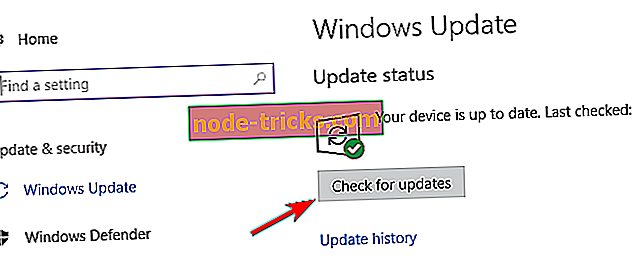
„Windows“ dabar patikrins, ar nėra naujinimų. Jei yra atnaujinimo, „Windows“ ją įdiegs automatiškai. Įdiegus visus naujinimus, patikrinkite, ar problema vis dar išlieka.
2 sprendimas - atnaujinkite tvarkykles
Pasenusios arba nesuderinamos tvarkyklės gali būti bendrosios BSoD klaidų priežastys, pvz., BAD POOL CALLER, ir norint išvengti šių klaidų atsiradimo, svarbu, kad tvarkykles atnaujintumėte.
Jei norite atnaujinti tvarkykles, tiesiog turite apsilankyti aparatūros gamintojo svetainėje ir atsisiųsti naujausią įrenginio tvarkyklę. Turėkite omenyje, kad turėsite atnaujinti visus pasenusius tvarkykles, todėl šis procesas gali užtrukti.
Mes primygtinai rekomenduojame šį trečiosios šalies įrankį (100% saugus ir išbandytas mūsų), kad automatiškai atsisiųsti visus pasenusius tvarkykles jūsų kompiuteryje.
Daugelis vartotojų pranešė, kad atnaujinus „Netgear“ tvarkykles, „BAD POOL CALLER“ klaida buvo nustatyta, ir yra pranešimų, kad RAID Storage Controller tvarkyklė taip pat gali sukelti šią problemą, todėl būtinai atnaujinkite šiuos tvarkykles ir tada atnaujinkite kitus sistemos tvarkykles.
Atnaujinkite tvarkykles automatiškai
Ieškant savo vairuotojų, gali prireikti daug laiko. Taigi, mes rekomenduojame jums naudoti įrankį, kuris jums tai padarys automatiškai. Naudojant automatinį vairuotojo atnaujinimą, išgelbės jus nuo vairuotojų paieškos rankiniu būdu, ir tai visada padės jūsų sistemai atnaujinti naujausius tvarkykles.
„Tweakbit“ tvarkyklės naujinimas (patvirtintas „Microsoft“ ir „Norton Antivirus“) padės automatiškai atnaujinti tvarkykles ir neleisti kompiuterio pažeidimams, atsiradusiems įdiegiant neteisingas tvarkyklių versijas. Po kelių bandymų mūsų komanda padarė išvadą, kad tai yra geriausias automatizuotas sprendimas.
Čia rasite greitą vadovą, kaip jį naudoti:
- Atsisiųskite ir įdiekite „ TweakBit Driver Updater“

- Įdiegus programą, programa automatiškai pradės nuskaityti jūsų kompiuterį pasenusiems tvarkyklėms. „Driver Updater“ patikrins jūsų įdiegtas tvarkyklių versijas su naujausių versijų debesų duomenų baze ir rekomenduos tinkamus naujinimus. Viskas, ką jums reikia padaryti, yra palaukti, kol baigsis nuskaitymas.
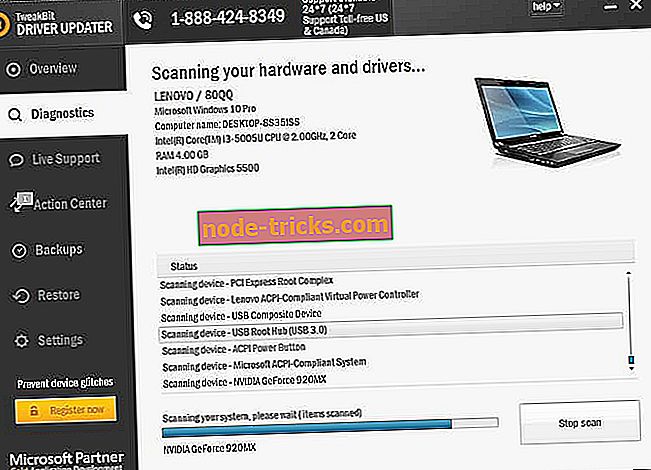
- Atlikus nuskaitymą, gausite ataskaitą apie visus jūsų kompiuteryje rasti problemos tvarkykles. Peržiūrėkite sąrašą ir pažiūrėkite, ar norite atnaujinti kiekvieną tvarkyklę atskirai arba visus iš karto. Jei norite atnaujinti vieną tvarkyklę vienu metu, spustelėkite šalia tvarkyklės pavadinimo esančią nuorodą „Atnaujinti tvarkyklę“. Arba tiesiog spustelėkite mygtuką „Atnaujinti viską“ apačioje, kad automatiškai įdiegtumėte visus rekomenduojamus naujinimus.
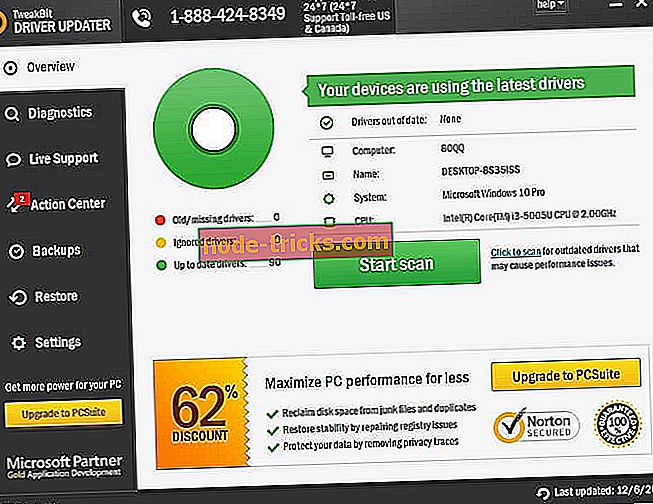
Pastaba: kai kurie vairuotojai turi būti įdiegti keliais žingsniais, kad keletą kartų turėsite paspausti mygtuką „Atnaujinti“, kol bus įdiegti visi jo komponentai.
3 sprendimas - paleiskite BSOD trikčių šalinimo priemonę
Jei atnaujinus tvarkykles nepadarėte užduoties, pabandysime naudoti „Windows 10“ integruotą trikčių šalinimo priemonę. Šis įrankis gali išspręsti įvairias problemas, įskaitant BSOD klausimus, tokius kaip BAD POOL CALLER.
Štai kaip paleisti „Windows 10“ BSOD trikčių šalinimo priemonę:
- Atidarykite programą „ Nustatymai“ ir eikite į skyrių „ Naujinimas ir saugumas“ .
- Pasirinkite kairėje esančiame meniu pasirinkite Trikčių šalinimas .
- Dešinėje srityje pasirinkite BSOD ir spustelėkite Vykdyti trikčių šalinimo priemonę .
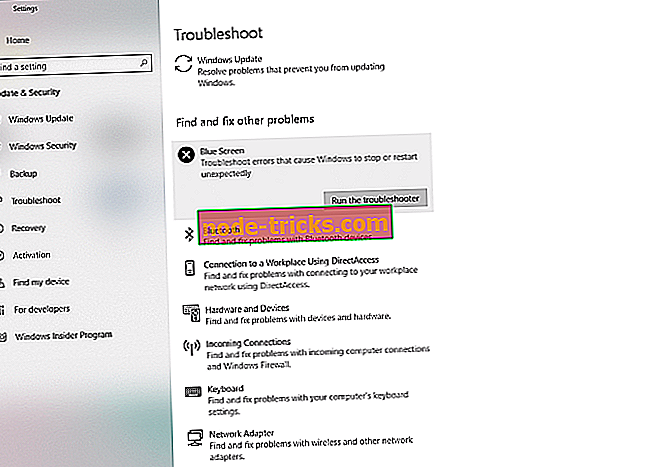
- Norėdami užbaigti trikčių šalinimo priemonę, vykdykite ekrane pateikiamas instrukcijas.
4 sprendimas - paleiskite SFC nuskaitymą
Kitas dalykas, kurį ketiname išbandyti, yra SFC nuskaitymas. Sistemos failų tikrintuvas yra komandinės eilutės įrankis, kuris nuskaito visus sistemos failus galimiems klausimams spręsti. Taigi, jei sugadintas sistemos failas yra BAD POOL CALLER klaidos priežastis, SFC skenavimas greičiausiai ją išspręs.
Štai kaip paleisti SFC nuskaitymą sistemoje „Windows 10“:
- Dešiniuoju pelės mygtuku spustelėkite mygtuką Pradėti meniu ir atidarykite komandų eilutę (Administratorius).
- Įveskite šią eilutę ir paspauskite Enter: sfc / scannow
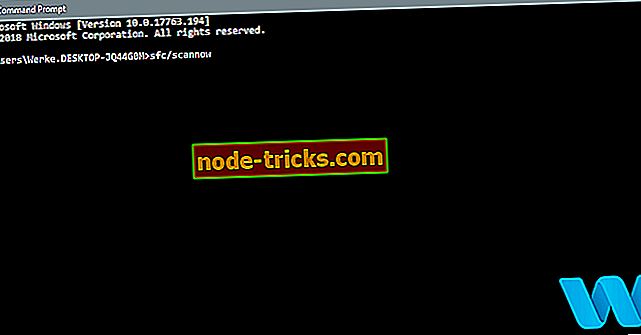
- Palaukite, kol procesas bus baigtas (gali užtrukti).
- Jei rastas sprendimas, jis bus taikomas automatiškai.
- Dabar uždarykite komandų eilutę ir paleiskite kompiuterį iš naujo.
5 sprendimas - paleiskite DISM
Ir trečiasis trikčių šalinimo įrankis, kurį ketiname išbandyti, yra DISM. Šis įrankis perkelia sistemos vaizdą ir išsprendžia galimus klausimus. Taigi, įmanoma, kad DISM veikimas taip pat išspręs BAD POOL CALLER klaidą.
Mes nueisime jums per standartą ir procedūrą, kurioje toliau naudojamos diegimo laikmenos:
- Standartinis būdas
- Dešiniuoju pelės mygtuku spustelėkite Pradėti ir atidaryti komandų eilutę (administratorius).
- Įklijuokite šią komandą ir paspauskite Enter:
- DISM / Online / Cleanup-Image / RestoreHealth
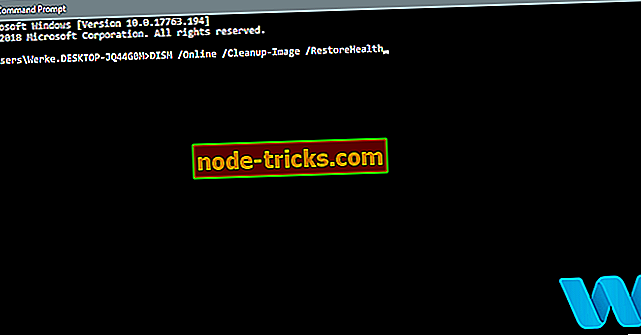
- DISM / Online / Cleanup-Image / RestoreHealth
- Palaukite, kol baigsis nuskaitymas.
- Iš naujo paleiskite kompiuterį ir bandykite atnaujinti.
- Naudodami „Windows“ diegimo laikmeną
- Įdėkite „Windows“ diegimo laikmeną.
- Dešiniuoju pelės mygtuku spustelėkite meniu Pradėti, o meniu pasirinkite komandų eilutę (Administratorius).
- Į komandų eilutę įrašykite šias komandas ir po kiekvieno mygtuko paspauskite Enter.
- dem / online / cleanup-image / scanhealth
- dem / online / cleanup-image / restorehealth
- Dabar įveskite šią komandą ir paspauskite Enter:
- DISM / Online / „Cleanup-Image“ / „RestoreHealth“ / „šaltinis“: WIM:X:SourcesInstall.wim:1 / LimitAccess
- Įsitikinkite, kad X vertę pakeiskite su įdiegtos disko raidėmis su „Windows 10“ diegimu.
- Baigus procedūrą, paleiskite kompiuterį iš naujo.
6 sprendimas. Patikrinkite standųjį diską
BSOD klaidas gali sukelti sugadinti failai standžiajame diske, ir norint išspręsti šią problemą, patariama paleisti „chkdsk“ nuskaitymą. Jei norite paleisti „chkdsk“ nuskaitymą, turite atlikti šiuos veiksmus:
- Įveskite išplėstinį paleidimą (iš naujo paleiskite kompiuterį, laikydami klavišą „Shift“ ).
- Pasirinkite Trikčių šalinimas> Papildomos parinktys .
- Iš parinkčių sąrašo pasirinkite komandų eilutę .
- Kai pasirodys komandų eilutė, įveskite šias eilutes ir po kiekvienos eilutės paspauskite Enter, kad ją paleistumėte:
- bootrec.exe / rebuildbcd
- bootrec.exe / fixmbr
- „bootrec.exe“ / „fixboot“
- Kai kurie vartotojai taip pat siūlo, kad taip pat turite paleisti papildomas chkdsk komandas. Kad atliktumėte šias komandas, turite žinoti visų standžiojo disko skaidinių raidės. Komandų eilutėje turėtumėte įvesti šiuos duomenis (bet nepamirškite naudoti raidžių, atitinkančių jūsų standžiojo disko skaidinius):
- chkdsk / rc:
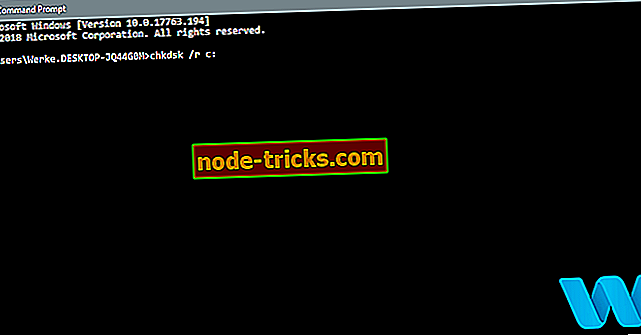
- c hkdsk / rd:
Tai tik mūsų pavyzdys, todėl turėkite omenyje, kad turite atlikti komandą chkdsk kiekvienam standžiajam diskui, kurį turite.
- chkdsk / rc:
- Iš naujo paleiskite kompiuterį ir patikrinkite, ar problema išspręsta.
7 sprendimas - pašalinkite antivirusinę / užkardą

Antivirusinė programinė įranga taip pat gali sukelti „Blue Screen of Death“ klaidų atsiradimą, ir norint juos pašalinti, turite pašalinti antivirusinę arba užkardą. Turėkite omenyje, kad jūsų kompiuteris nebus visiškai apsaugotas, net jei pašalinsite antivirusinę programą, nes „Windows 10“ jau yra „Windows Defender“, kuris yra numatytasis antivirusinis.
Pasak vartotojų, jie turėjo problemų su „McAfee“, „Malwarebytes“, „ESET“, „Trend“ ir „Comodo Firewall“, ir jei naudojate bet kurią iš šių priemonių, raginame jas pašalinti iš savo kompiuterio, kad išspręstumėte šią klaidą.
Atminkite, kad beveik bet kokia antivirusinė programa gali sukelti šių klaidų tipus, todėl būtinai pašalinkite visas trečiosios šalies antivirusines programas iš savo kompiuterio. Taip pat verta paminėti, kad tam tikros antivirusinės programos pašalinimas gali išspręsti problemą, todėl turėsite ją visiškai pašalinti.
Daugelis programų paprastai palieka tam tikrus failus ir registro įrašus, kai juos pašalinsite, todėl būtinai naudokite tam skirtą pašalinimo įrankį, kad visiškai pašalintumėte tam tikrą antivirusinę įrangą iš savo kompiuterio. Daugelis antivirusinių kompanijų turi programinės įrangos, skirtos atsisiųsti, programinę įrangą, ir jas galite lengvai atsisiųsti nemokamai.
8 sprendimas. Pašalinkite problemines programas
Kai kurios trečiosios šalies programos gali sukelti šių klaidų tipų atsiradimą, todėl primygtinai rekomenduojama rasti ir pašalinti probleminę programą.
Jei neseniai įdiegėte arba atnaujinote visas programas, būtinai pašalinkite jas arba grįžkite prie senesnės versijos. Vartotojai pranešė, kad įrankiai, tokie kaip „ Hotspot Shield“, dažniausiai sukelia šių klaidų tipus, todėl būtinai išimkite „Hotspot Shield“ iš savo kompiuterio.
9 sprendimas. Patikrinkite modemą
Keletas vartotojų pranešė apie problemas, susijusias su „Huawei“ modemais, ir, jų nuomone, modemas buvo nustatytas kaip tinklo adapteris ir tai buvo BAD POOL CALLER BSoD klaidos priežastis.
Norint išspręsti šią problemą, modemą turite nustatyti kaip modemą naudodami savo programinę įrangą. Tiesiog pakeiskite ryšį iš NDIS į RAS ir galėsite lengvai išspręsti šią problemą.
10 sprendimas - patikrinkite aparatūrą

Pasak naudotojų, šios klaidų rūšys dažnai atsiranda dėl techninės įrangos problemų ir, jei gaunate klaidą BAD POOL CALLER, būtinai patikrinkite savo aparatinę įrangą. Vartotojai pranešė, kad ši problema buvo išspręsta po to, kai rado ir pakeitė klaidingą aparatūrą, ir daugeliu atvejų probleminė aparatūra buvo RAM arba pagrindinė plokštė.
Patikrinti savo RAM yra gana paprasta, ir norint tai padaryti, jums reikia tik vieną kartą išbandyti RAM modulius, kol surasite klaidingą. Be to, galite naudoti tokius įrankius kaip „MemTest86 +“, kad atliktumėte išsamų jūsų RAM patikrinimą.
Turime paminėti, kad beveik bet kuri techninės įrangos dalis gali sukelti šią klaidą ir, jei neseniai įdiegėte naują aparatūrą, įsitikinkite, kad jį pašalinsite arba pakeisite, nes ji gali būti visiškai nesuderinama su jūsų kompiuteriu.
Jei vis dar kyla problemų su aparatūra arba tiesiog norite vengti jų ateityje, rekomenduojame atsisiųsti šį įrankį, kad išspręstumėte įvairias kompiuterio problemas, pvz., Aparatūros gedimą, bet taip pat failų praradimą ir kenkėjišką programą.
„BAD POOL CALLER“ „Blue Screen of Death“ klaida gali sukelti daug stabilumo problemų, tačiau šią klaidą galite lengvai išspręsti atnaujindami tvarkykles arba pašalindami probleminę programinę įrangą iš savo kompiuterio.